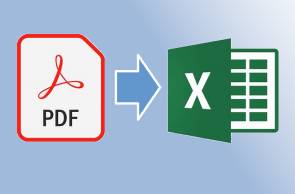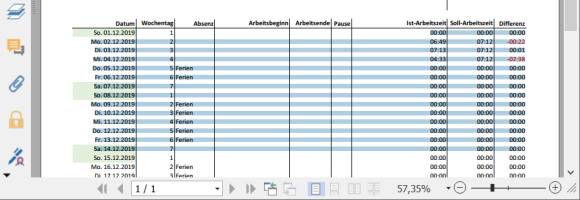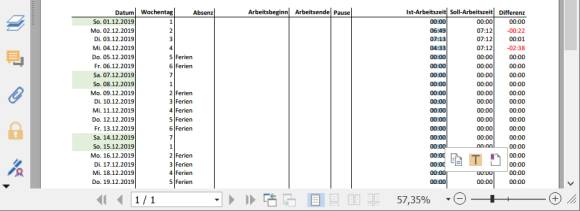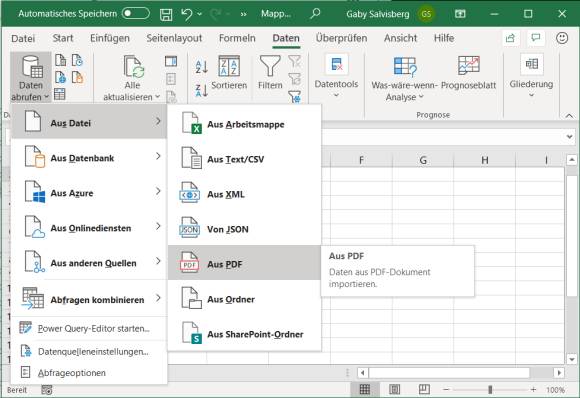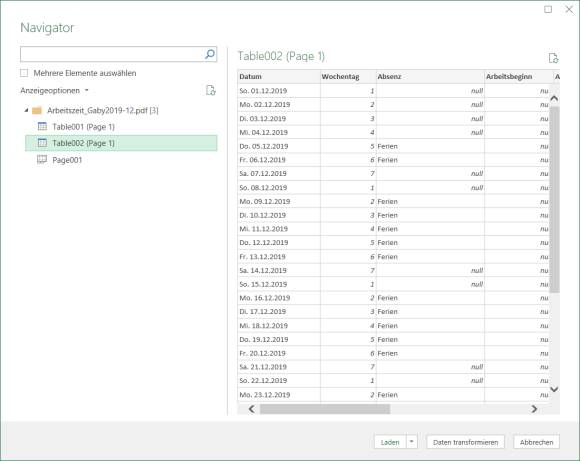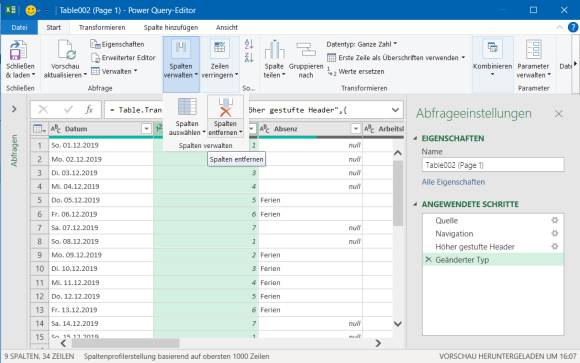Datenübernahme
27.08.2020, 08:00 Uhr
Daten aus einem PDF in Excel importieren
Aus einer Excel- oder Calc-Tabelle ist schnell ein PDF erstellt. Aber wie geht der umgekehrte Weg – die Übernahme von Daten aus einem PDF in Excel?
Sie haben eine PDF-Datei vor sich und möchten daraus Daten in Excel übernehmen. Hierfür gibts zwei Möglichkeiten. In beiden Fällen muss es sich aber um ein durchsuchbares PDF-Dokument handeln, also eines, in dem die Texte als Texte vorhanden sind – und nicht etwa als Bild. Zweitens darf der Ersteller des PDFs keine technischen Beschränkungen angewendet haben, wie etwa ein Verbot, Daten daraus zu kopieren.
Trick fürs Markieren und kopieren: In gängigen PDF-Betrachtern (z.B. Foxit Reader und Adobe Acrobat Reader DC) gibts beim Markieren von Tabelleninhalten in PDFs ein Problem. Nehmen wir an, Sie wollen aus diesem PDF nicht alle Daten, sondern nur eine einzelne Spalte. Wenn Sie nun drauflosmarkieren, werden Sie merken, dass Ihr PDF-Betrachter alle Zeileninhalte mitmarkiert, siehe z.B. die blau markierten Zeilen im folgenden Screenshot.
Es gibt aber einen Shortcut, der in überraschend vielen Programmen ein spaltenweises Markieren erlaubt. Drücken und halten Sie mit der linken Hand die beiden Tasten Alt+Shift (Alt+Umschalt), während Sie mit der rechten Hand per Maus die Zahlen in der gewünschten Spalte markieren. Wie Sie sehen, erlaubt dies das senkrechte Markieren, ohne die Spalten links und rechts in die Auswahl mit rein zu packen.
Kopieren Sie die markierten Daten mit Ctrl+C (Strg+C) aus dem PDF und wechseln Sie zu Ihrer Excel-Tabelle. Setzen Sie den Cursor in die Zelle, ab der die Daten eingefügt werden sollen. Je nach Ursprungsmaterial versuchen Sie es mit Ctrl+V (Strg+V) fürs Einfügen der Daten. Falls nun alle Zahlen in einer einzigen Zelle landen, greifen Sie zu Bearbeiten/Inhalte einfügen/Text. Voilà, die kopierten Daten landen in Excel.
Excel-Import-Werkzeug: In Excel aus Office 365 (die Version mit Abo) gibts einen weiteren Weg. Der eignet sich dafür, wenn Sie mehr als nur eine Spalte übernehmen wollen. Gehen Sie im Reiter Daten zu Daten abrufen/Aus Datei/Aus PDF/Aus PDF. Wählen Sie die Datei aus, welche die zu importierenden Daten enthält.
Sie landen im Navigator, in dem allenfalls verschiedene Bereiche der PDF-Datei als separate Tabellen erkannt werden. Klicken Sie die verschiedenen Tabellen an, um festzustellen, welche die gewünschten Daten enthält. Wollen Sie einfach alle Daten übernehmen (und allenfalls später Überflüssiges löschen), klicken Sie auf Laden. Schon werden die Daten als fertige Tabelle importiert.
Möchten Sie einige Daten von vornherein weglassen oder das Zellformat schon jetzt anpassen? Klicken Sie im Navigator stattdessen auf Daten transformieren. Excel öffnet damit den Power Query-Editor, in dem Sie z.B. via Spalten verwalten einzelne Spalten entfernen oder via Rechtsklick auf eine Spalte deren Typ ändern können.
Nach dem Anpassen der importierwürdigen Daten klicken Sie auf Schliessen und laden.
Und was ist mit LibreOffice Calc? In diesem können Sie die mit Alt+Shift markierten Spalten natürlich ebenfalls einfügen. Aber es fehlt ihm ein Import-Assistent, der PDF-Tabellen korrekt einlesen kann.
Kommentare
Es sind keine Kommentare vorhanden.